Trung tam tin hoc tai thanh hoa
Bạn đã biết cách sử dụng tính năng dịch nhanh trong word? Hãy cùng tin học ATC tìm hiểu ngay nhé!
Cách sử dụng tính năng Translator để dịch nhanh mà không cần đến từ điển
-
Dịch từ hoặc cụm từ – Trung tam tin hoc tai thanh hoa
Đầu tiên hãy bôi đen từ hoặc cụm từ bạn muốn dịch,sau đó click chuột phải chọn translate.
Hoặc bạn có thể tùy chọn để hiển thị khung dịch trước bằng cách chọn vào Review > Translate > Translate Selection trên thanh công cụ để dịch các đoạn văn bản nhanh chóng.
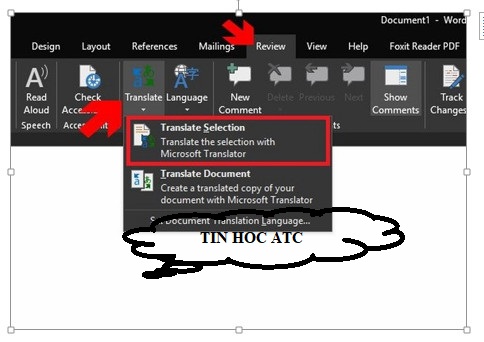
Phía trên cùng của cửa sổ hiển thị lựa chọn của bạn và phần dưới cùng hiển thị bản dịch. Trí tuệ nhân tạo AI sẽ tự xác định ngôn ngữ gốc và chức năng này hoạt động khá tốt.
Tuy nhiên, nếu AI xác định sai, bạn có thể chọn lại ngôn ngữ phù hợp. Ở phía dưới cửa sổ, bạn chọn ngôn ngữ bạn muốn dịch, sau đó chọn dấu mũi tên ngược hướng và bản dịch sẽ xuất hiện.
Bạn hãy di chuyển con trỏ đến vị trí bạn muốn chèn đoạn dịch và nhấn Insert ở dưới cùng của cửa sổ.
Bạn cũng có thể sao chép và dán vào bất kỳ phần nào của bản dịch vào tài liệu, văn bản khác một cách bình thường.
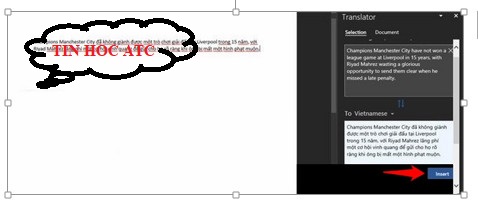
-
Dịch toàn bộ tài liệu – Trung tam tin hoc tai thanh hoa
Chọn Review > Translate > Translate document trên thanh công cụ. Cửa sổ Translator sẽ xuất hiện.
Cũng như Translate Selection, bạn chọn ngôn ngữ của tài liệu, sau đó chọn ngôn ngữ bạn muốn dịch và nhấp vào nút mũi tên ngược hướng Translate. Tài liệu đã dịch sẽ mở ra trong cửa sổ Word mới, sau đó bạn có thể lưu hoặc sao chép các phần của bản dịch đó một cách dễ dàng.
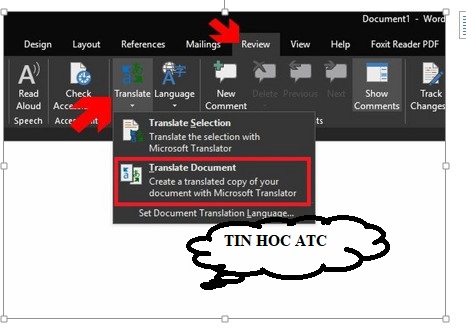
Trên đây là cách sử dụng tính năng dịch nhanh trong word, tin học ATC cảm ơn bạn đã theo dõi bài viết.
Chúc các bạn thành công!

Nếu bạn có muốn học tin học văn phòng, mời bạn đăng ký tham gia khóa học của chúng tôi tại:
TRUNG TÂM ĐÀO TẠO KẾ TOÁN THỰC TẾ – TIN HỌC VĂN PHÒNG ATC
DỊCH VỤ KẾ TOÁN THUẾ ATC – THÀNH LẬP DOANH NGHIỆP ATC
Địa chỉ:
Số 01A45 Đại lộ Lê Lợi – Đông Hương – TP Thanh Hóa
( Mặt đường Đại lộ Lê Lợi, cách bưu điện tỉnh 1km về hướng Đông, hướng đi Big C)
Tel: 0948 815 368 – 0961 815 368

Học tin học văn phòng tại Thanh Hóa
Học tin học văn phòng ở Thanh Hóa

? Trung tâm kế toán thực tế – Tin học ATC
☎ Hotline: 0961.815.368 | 0948.815.368
? Địa chỉ: Số 01A45 Đại Lộ Lê Lợi – P.Đông Hương – TP Thanh Hóa (Mặt đường đại lộ Lê Lợi, cách cầu Đông Hương 300m về hướng Đông).
Tin tức mới
Cách tách đoạn text theo dấu phẩy thành các dòng hoặc các cột trong Excel
Trung tâm tin học tại thanh hóa Trong quá trình làm việc với Excel, bạn...
Hướng dẫn cách chèn các ký hiệu toán học vào Word và Excel
Học tin học cấp tốc tại thanh hóa Trong quá trình soạn thảo tài liệu,...
Cách dùng Restrict Editing bảo vệ file Word
Học tin học văn phòng ở Thanh Hóa Trong bối cảnh dữ liệu ngày càng...
Cách hạch toán tài khoản 641 – Chi phí bán hàng theo Thông tư 99
Học kế toán thuế tại Thanh Hoá Trong hệ thống kế toán doanh nghiệp, tài...
Hạch toán lương tháng 13
Hoc ke toan thuc hanh tai thanh hoa Lương tháng 13 là khoản thu nhập...
Tài khoản 344 theo Thông tư 99
Học kế toán tại thanh hóa Tài khoản 344 theo Thông tư 99 là một...
Cách so sánh tài liệu Word bằng Google Document
Hoc tin hoc thuc hanh tai thanh hoa Trong quá trình làm việc với tài...
Sửa lỗi khi lưu file Word thì bắt lưu một tên khác
Học tin học tại thanh hóa Khi đang làm việc với Word, không gì gây...